7 сервисов по реставрации фото онлайн: оцениваем автоматическую обработку
Старые фотографии выцветают, покрываются трещинами и теряют свою красоту. Чтобы их восстановить, необязательно обращаться в салоны или фотобюро. В статье разберем, как самому сделать реставрацию фото онлайн и бесплатно. Расскажем про семь сервисов и покажем, как в них работать.






 4.8
Оценок: 200
(Ваша: )
4.8
Оценок: 200
(Ваша: )
Выбор экспертов
Remini
У Remini есть онлайн-версия, которая работает через любой браузер. Также его можно скачать как мобильное приложение на Android и iOS. Сервис превращает некачественные и размытые фото в четкие кадры. Работает лучше всего с портретами: подбирает похожее лицо из своей базы и рисует поверх оригинального снимка. Точность результата зависит от того, насколько плоха первоначальная фотография.
Еще можно улучшить общий тон снимка и добавить сияние лицу. На изображениях с пейзажем вы повысите четкость каждой детали на заднем фоне.
Бесплатно файл сохраняется лишь в формате JPG. Однако сервис сразу предлагает зарегистрироваться и перейти на платный тариф с пробным периодом.
Для восстановления старых фотографий онлайн:
- Зайдите на страницу Remini. Щелкните «Try Remini».
- Импортируйте файл по кнопке или перетащите из проводника. Сразу после загрузки качество будет автоматически улучшено. С помощью бегунка можно увидеть результат до и после обработки.
- Выберите нужную функцию с левой стороны. Используйте один из фильтров для улучшения лица — естественный, гламур, милый или кино. После нажмите «Применить».
- Сохраните результат.
Что у нас получилось:
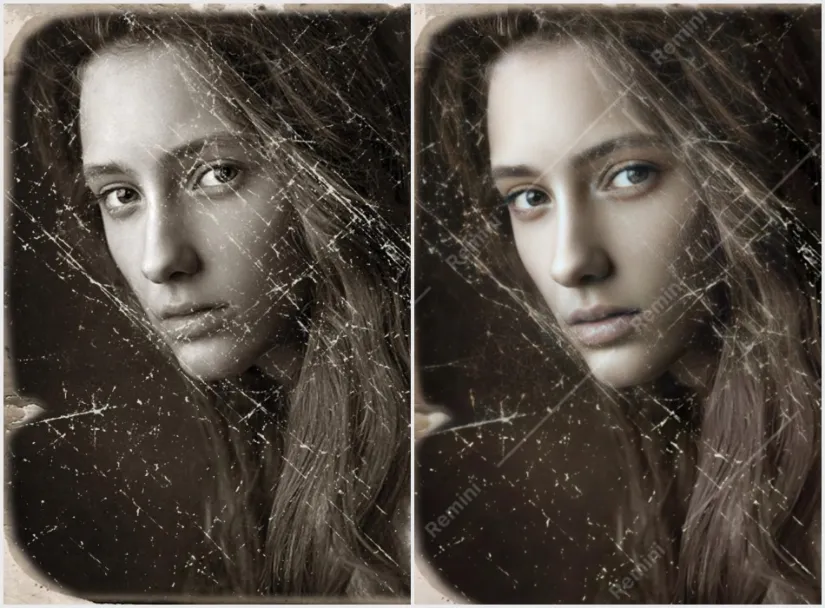
В Remini не очень удобно работать, к тому же на некоторых ПК он подвисает. Но здесь можно быстро улучшить лицо: разгладить морщины, сделать кожу идеальной. Фильтр немного снижает четкость заломов и потертостей, но их следы остаются.


Отреставрируйте фотографии
в три шага:
- Уберите царапины и дефекты.
- Раскрасьте снимок.
- Сохраните и распечатайте снимок.
Компьютерное зрение
Этот бесплатный сервис был разработан командой Mail.ru. В нем можно восстанавливать и раскрашивать архивные кадры. Проект запустили несколько лет назад к 9 Мая, чтобы родственники ветеранов смогли подготовить фотографии для домашних альбомов или шествия «Бессмертного полка».
Во время обучения ИИ показывали много старых снимков, военные фильмы и кинохронику. Теперь на загруженных фотографиях нейросеть пытается дорисовать утраченные детали. В основе этого процесса лежит технология Vision.
Обработанный файл можно скачать на компьютер, отправить по электронной почте или выгрузить в облачное хранилище. А еще можно выложить в галерею «Бессмертного полка» на официальном сайте движения.
Реставрация старых фотографий онлайн:
- Перейдите на страницу «Компьютерного зрения». Щелкните «Выбрать фотографию».
- Подождите, пока программа закончит автоматическую обработку. Сервис одновременно убирает дефекты и раскрашивает.
- Выберите один из трех вариантов готового файла, который подходит больше всего.
Наш результат:

Сервис «Компьютерное зрение» делает фотоснимок более качественным: возвращает цвет, убирает мелкие заломы. Однако исчезают не все дефекты, а только те, что нейросеть сумеет распознать. На примере выше крупные трещины остались. Скорректировать вручную цветовой тон не получится.
Fotor
Fotor — полноценный фоторедактор, в котором можно размывать фон, вырезать объекты, подкорректировать размер кадра. Через инструмент «Клонирование» у вас получится заменить поврежденные участки фотографии на нормальные. После можно поработать с цветовым балансом, сделать ретушь или добавить рамку.
Обработанный файл бесплатно не получится скачать: нужно перейти на PRO-версию.
Как бесплатно восстановить фото онлайн в хорошем качестве:
- Откройте сайт Fotor и щелкните «Редактировать фото». Файл перетащите или загрузите по кнопке.
- Зайдите во вкладку «Красота». Найдите инструмент «Клонировать».
- Отрегулируйте размер кисти и ее жесткость. Для удобства масштабируйте снимок.
- Сначала выберите хорошо сохранившийся участок/элемент и кликните по нему левой кнопкой мыши. Теперь щелкайте на потертые участки. Программа автоматически заменит их. Советуем периодически нажимать «Применить», чтобы сохранять действия.
- Проведите дополнительную обработку, если требуется.
Результат обработки вручную:

В Fotor можно точечно обработать каждую область — убрать любые заломы и дефекты. Результат неплохой, но работа занимает много времени. В отличие от программы ФотоВИНТАЖ, где есть функция автоматической обработки, которая займёт несколько секунд и не потребует никаких усилий.
Hotpot
В сервисе можно раскрашивать фотографии и удалять дефекты. Дополнительно нейросеть улучшает портреты и повышает четкость. Но каждое действие совершается по отдельности. Обрабатывать и сохранять можно бесплатно, а для экспорта в хорошем качестве надо оплачивать лицензию. Интерфейс англоязычный, но с пошаговой инструкцией вы быстро разберетесь, как восстановить фотоснимок.
Реставрация старых фото онлайн бесплатно и автоматически:
- Откройте Hotpot. Щелкните «Upload» или перетащите файл из папки на компьютере.
- Отметьте, есть ли царапины на кадре. Для этого переведите бегунок «Scratch» в активное положение.
- Нажмите «Restore». После реставрации вы можете сохранить фото, нажав на него, или провести еще несколько действий.
- Щелкните «Colorize», чтобы раскрасить кадр, или «Fix Face» — улучшить черты лица. При раскрашивании вы можете выбрать коэффициент раскрашивания: 12, 15, 18, 20, 25. Поэкспериментируйте с разными вариантами, чтобы определиться.
Вот что мы получили:

Hotpot показал отличные результаты реставрации: убрал заломы, улучшил качество и сделал фотографию цветной. Однако после обработки разрешение падает. Распечатанный снимок получится нечетким.
MoonPic
В сервисе можно улучшать качество нескольких фотоснимков одновременно. Но есть ограничения: один файл должен весить не более 5 Мб, а общий вес при пакетной обработке — не больше 45 Мб. Еще MoonPic повышает четкость, раскрашивает снимок и убирает шум.
Как восстановить старое фото онлайн:
- Откройте MoonPic. Перетащите файл или загрузите его по кнопке.
- Чуть ниже включите или отключите коррекцию фото и уменьшение шума. Можете указать желаемое качество кадра по шкале.
- Скачайте файл.

MoonPic не поможет с крупными дефектами и заломами. Здесь не получится раскрасить кадр. Сервис подходит для обработки снимков, которые неплохо сохранились — он сделает их четкими, но не более того.
Colorize
В Colorize портреты можно реставрировать в один клик и превращать из черно-белых в цветные. Для каждого действия файл надо загружать в отдельном окне. Основные функции доступны бесплатно, но картинка сохраняется с вотермаркой и в разрешении не выше 600 px. Как автоматически и бесплатно восстановить старое фото онлайн:
- Зайдите на Colorize. Импортируйте фотографию.
- После раскрашивания вы можете сравнить результат с оригиналом, перемещая бегунок по фотографии. Нажмите «Сохранить».
- Щелкните «Реставрация» и заново импортируйте снимок.
- Сохраните.

В Colorize лучше загружать сохранившиеся снимки. Каждая деталь станет выразительнее. Можно вдохнуть новую жизнь в старинную фотографию, если ее раскрасить, но с заломами программа не справляется.
Cutout.Pro
Этот сервис умеет удалять фон, ретушировать фотографии, делать мультяшное селфи. Инструменты для автоматической реставрации находятся в отдельной вкладке. Cutout.Pro способен убрать трещины и полоски, раскрасить архивные кадры и сделать их четкими. Можно анимировать старые снимки — получится короткое видео, на котором люди как будто позируют. Как использовать реставратор фото онлайн:
- Зайдите на главную страницу Cutout.Pro. Найдите вверху вкладку «Решения» → «Восстановление старых фотографий».
- Выберите функцию, например «Убрать царапины и пятна».
- Отрегулируйте размер кисти. Проведите ею вдоль залома и отпустите кнопку мыши. Cutout.Pro автоматически заменит обведенный участок фоном.
- Нажмите «Выполнено». Теперь можно сохранить результат или продолжить обработку. Для общего улучшения портрета используйте «Photo Enhancer».
Итоговый результат получился таким:
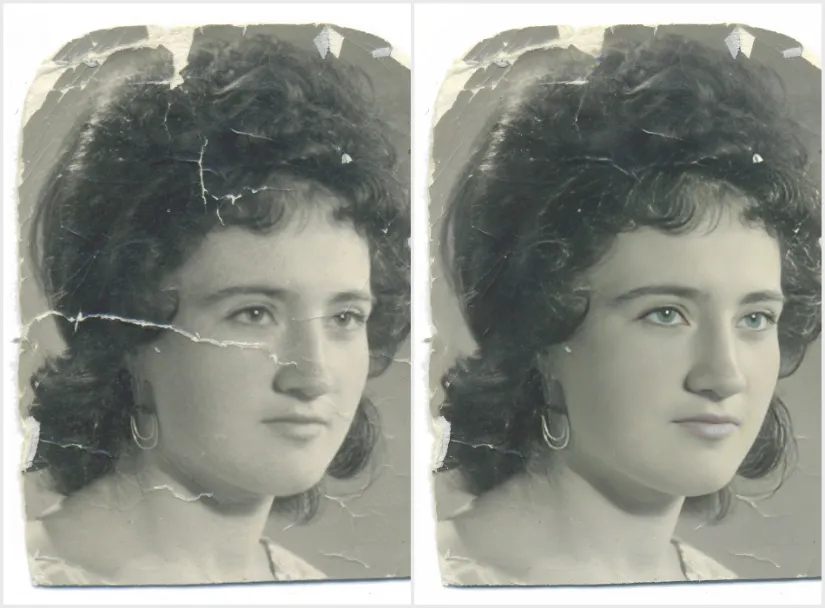
В Cutout.Pro можно убрать дефекты, которые портят снимок: заломы, трещины, потертости. Это делается вручную с помощью кисти, но занимает время. На примере выше мы убрали дефекты и улучшили общее качество — выглядит хорошо, но это не профессиональная обработка.
Заключение
Мы опробовали семь онлайн-сервисов. Каждый их них хорош по-своему: в каких-то можно убрать мелкие недочеты, в других — раскрасить, а в третьих — провести обработку кистью.
Комбинируйте разные сервисы, чтобы по максимуму убрать изъяны и освежить фотоснимок. Если не хотите изучать каждую нейросеть по отдельности, выбирайте десктопную программу — ФотоВИНТАЖ. В ней можно настроить цвета, убрать белые пятна и царапины, дополнить кадр эффектами.
